Neseniai mano tėtis sako, kad „iCloud“ jam neveikia. Jis prisijungia prie „iCloud“, o po kelių minučių pasirodo iššokantis langas, kuriame prašoma vėl prisijungti prie „iCloud“. Ir vėl. Ir… jūs gaunate vaizdą. Mano tėtis įstrigo „iCloud“ prisijungimo kilpoje.
Mano tėtis ne vienas. Daugelį iPhone, iPad ir Mac vartotojų erzina nuolatinis iCloud prisijungimo prašymai. Deja, tai gerai žinoma problema, taikliai pavadinta „iCloud“ prisijungimo ciklo klaida.
Po atnaujinimo galite susidurti su šia „iCloud“ prisijungimo ciklo klaida. Jūsų bus paprašyta įvesti „iCloud“ slaptažodį, o iššokantis pranešimas išnyks.
Tačiau tik laikinai, po trumpo laiko (paprastai po perkrovimo) vėl pasirodo iššokantis iCloud langas, kuriame VĖL prašoma slaptažodžio.
Nuvedžiau tėtį toliau išvardytais žingsniais ir tai pavyko! Taigi maniau, kad pasidalinsiu šios „iCloud“ prisijungimo kilpos klaidos, kuri jam pavyko, pataisymais, jei ir jūs turite šią „iCloud“ problemą.
Jei esate pakartotinai raginami prisijungti prie „iCloud“ savo „Mac“, „iPad“ ar „iPhone“, štai kaip tai ištaisyti.
Taigi pereikime prie to!
Turinys
- Susiję straipsniai
- Pirma, patikrinkime, ar „iCloud“ veikia
-
Patvirtinkite savo Apple ID mokėjimo informaciją
- Atnaujinkite arba pakeiskite mokėjimo metodą naudodami „iPhone“, „iPad“ arba „iPod touch“.
- Atnaujinkite arba pakeiskite mokėjimo metodą „Mac“.
-
Tada patikrinkite „WiFi“ ryšį
- Kaip išjungti ir įjungti „iPhone“.
-
Kaip ištaisyti „iPhone“, „iPod Touch“ ir „iPad“ prisijungimo ciklo klaidą „iCloud“.
- Patikrinkite savo Apple ID internete
- Ar įjungtas dviejų veiksnių autentifikavimas?
- Dabar iš naujo paleiskite „iPhone“ ar „iPad“.
-
Kaip ištaisyti „macOS“ ir „Mac OS X“ „iCloud“ prisijungimo ciklo klaidą
- Pirma, sustabdykite „iCloud“ sinchronizavimą
- Tada atjunkite „iCloud“ nuo programų
- Dabar atsijunkite nuo „iCloud“.
- Skaitytojo patarimai
-
Apvyniokite
- Susiję įrašai:
Susiję straipsniai
- Gaunate pranešimą atnaujinti „Apple ID“ nustatymus „iPhone“, „iPad“ ar „Mac“?
- Norite pakeisti „iCloud“ mokėjimo metodą? Štai kaip tai padaryti
- Lengvai eksportuokite slaptažodžius iš „iCloud Keychain“ naudodami šį scenarijų
- Kaip pakeisti savo Apple ID ir slaptažodį iPhone, iPad ar iPod
Pirma, patikrinkime, ar „iCloud“ veikia
Patikrinkite, ar „Apple“ „iCloud“ veikia tinkamai ir ar ši „iCloud“ prisijungimo ciklo klaida nėra jų sistemos ar serverio problema. Apsilankykite „Apple“ sistemos būsena „iPhone“, „iPad“ ar „Mac“ ir patikrinkite, ar visos paslaugos yra žalios.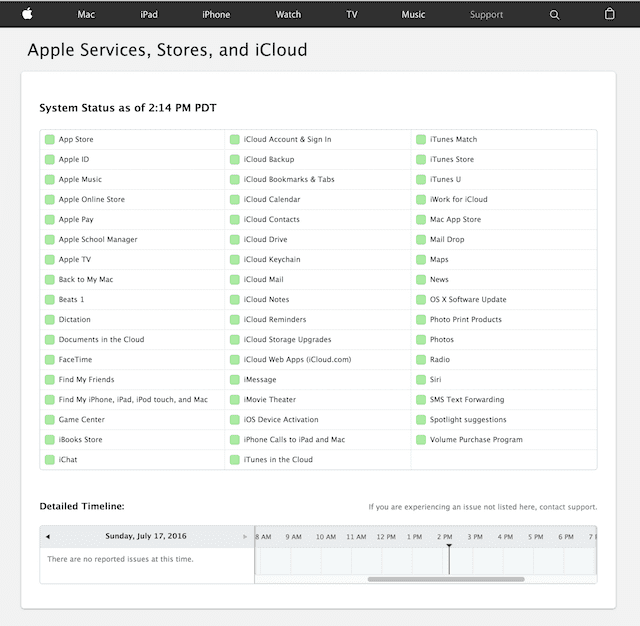
Pamatysite, ar „Apple“ gale yra problemų su „iCloud“. Jei taip, palaukite kelias valandas, kad pamatytumėte, ar „Apple“ išsprendė problemą.
Patvirtinkite savo Apple ID mokėjimo informaciją
Dažnai reikia atnaujinti arba pakeisti faile esančią mokėjimo informaciją.
Atnaujinkite arba pakeiskite mokėjimo metodą naudodami „iPhone“, „iPad“ arba „iPod touch“.
- Eiti į Nustatymai > „Apple ID“ > „iTunes“ ir „App Store“. arba eiti į Nustatymai > Apple ID > Mokėjimas ir pristatymas
- Jei norite naudoti „iTunes“ ir „App Store“, bakstelėkite savo Apple ID tada bakstelėkite Peržiūrėkite Apple ID

- Bakstelėkite Tvarkyti mokėjimus
- Jei nematote šios parinkties ir naudojate šeimos bendrinimo planą, paprašykite šeimos organizatoriaus atnaujinti mokėjimo metodą
- Atlikite visus būtinus mokėjimo metodų atnaujinimus ar pakeitimus
Atnaujinkite arba pakeiskite mokėjimo metodą „Mac“.
- Atidaryk Programėlių parduotuvė „Mac“ kompiuteryje
- Spustelėkite savo vardą arba prisijungimo vardą ir pasirinkite Peržiūrėti informaciją
- Šalia Mokėjimo informacija spustelėkite Tvarkyti mokėjimus

- Atnaujinkite, pridėkite arba pašalinkite mokėjimo metodą
Jei negalite redaguoti mokėjimo informacijos ir esate „Family Sharing“ narys, paprašykite šeimos organizatoriaus atnaujinti mokėjimo informaciją.
Tada patikrinkite „WiFi“ ryšį
„iCloud“ prisijungimo ciklo klaidą dažnai sukelia netinkamas „Wi-Fi“ ryšys. Taigi lengviausias būdas tai išspręsti – išjungti „iPhone“, „iPad“ ar „Mac“, palaukti kelias minutes ir vėl įjungti įrenginį.
Kaip išjungti ir įjungti „iPhone“.
- Laikykite nuspaudę miego / pažadinimo mygtuką, kol pasirodys Slide To Power Off.
- Jei naudojate „iOS 11“ ar naujesnę versiją, eikite į Nustatymai > Bendrieji > Išjungti
- Slinkite maitinimo piktogramą į dešinę
- Palaukite maždaug 30 sekundžių, kol ekranas taps visiškai juodas
- Norėdami vėl įjungti telefoną, paspauskite miego / pažadinimo mygtuką

Gali reikėti įvesti savo „iCloud“ ID ir slaptažodį.
Jei nė vienas iš aukščiau pateiktų veiksmų jums nepadėjo, turime keletą papildomų pataisymų, skirtų „iDevices“ ir „Mac“ kompiuteriams, kuriuose yra „iCloud“ prisijungimo ciklo klaida.
Kaip ištaisyti „iPhone“, „iPod Touch“ ir „iPad“ prisijungimo ciklo klaidą „iCloud“.
Matote šį pranešimą: Prisijunkite prie „iCloud“. Įveskite „Apple ID“ slaptažodį „[apsaugotas el. paštas]”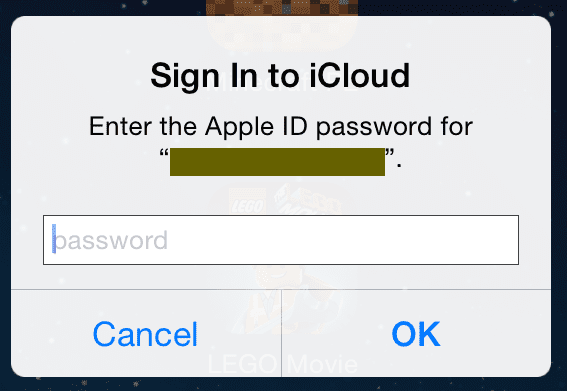
Taigi išvalykime „iCloud“, kad vėl veiktų ir pašalintume šiuos erzinančius iššokančiuosius langus!
- Bakstelėkite Nustatymai > Apple ID profilis
- Slinkite žemyn ir bakstelėkite Atsijungti.
- Pranešimas: Atsijunkite nuo „iCloud“.
- Bakstelėkite Atsijungti
- Pasirodys antrasis pranešimas „Ištrinti paskyrą“.
- Bakstelėkite „Ištrinti iš mano iPad“ arba „Ištrinti iš mano iPhone“.
- Įveskite savo slaptažodį
- Bakstelėkite „Išjungti“
- Atsijungti reikia kelių sekundžių
Patikrinkite savo Apple ID internete
Apsilankykite „Apple“ internetinėje svetainėje ir ieškokite „Apple ID“. Prisijunkite savo atsarginiu arba atsarginiu el. pašto adresu. Ar tas atsarginis el. pašto adresas susietas su kitu Apple ID?
Jei taip, prisijunkite prie savo „iDevice“ naudodami tą atsarginį el. pašto adresą ir slaptažodį, tada atsijunkite ir vėl prisijunkite naudodami atnaujintą ir esamą „Apple ID“.
Jei jūsų pagalbos el. paštas nėra kitas Apple ID, tęskite toliau nurodytus veiksmus.
Ar įjungtas dviejų veiksnių autentifikavimas?
Jei taip, eikite į „Apple“ svetainę, kur rasite „Apple ID“, išjunkite dviejų veiksnių autentifikavimą, tada dar kartą pabandykite prisijungti prie „Apple ID“ įrenginyje. Jei šis metodas veikia, iš naujo įjunkite dviejų veiksnių autentifikavimą svetainėje, kai tik patvirtinsite, kad Apple ID, iCloud ir iTunes bei App Stores veikia taip, kaip tikėjotės.
Dabar iš naujo paleiskite „iPhone“ ar „iPad“.
-
Atlikite priverstinį paleidimą iš naujo
- Jei naudojate „iPhone 6S“ ar senesnį įrenginį, taip pat visus „iPad“ įrenginius su namų mygtukais ir 6-osios kartos bei senesnės kartos „iPod Touch“, vienu metu paspauskite „Home“ ir „Power“, kol pamatysite „Apple“ logotipą.
- „iPhone 7“ arba „iPhone 7 Plus“ ir 7-osios kartos „iPod touch“: paspauskite ir palaikykite šoninius ir garsumo mažinimo mygtukus bent 10 sekundžių, kol pamatysite „Apple“ logotipą.
- „iPhone 8“ ir naujesnėje versijoje bei „iPad“ be namų: paspauskite ir greitai atleiskite garsumo didinimo mygtuką. Tada paspauskite ir greitai atleiskite garsumo mažinimo mygtuką. Galiausiai paspauskite ir palaikykite šoninį / viršutinį mygtuką, kol pamatysite „Apple“ logotipą
- Bakstelėkite Nustatymai > Apple ID profilis > Prisijungti

- Įveskite savo Apple ID ir slaptažodį, kad vėl prisijungtumėte prie iCloud
Tai turėtų ištaisyti „iCloud“ prisijungimo ciklo klaidą.
Kaip ištaisyti „macOS“ ir „Mac OS X“ „iCloud“ prisijungimo ciklo klaidą
Jei „Mac“ nuolat prašo „iCloud“ slaptažodžio, štai kaip tai išspręsti: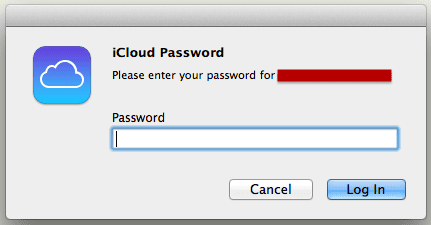
Pirma, sustabdykite „iCloud“ sinchronizavimą
- Eikite į sistemos nuostatas
- Pasirinkite Apple ID arba iCloud
- Panaikinkite žymėjimą visi dėžės
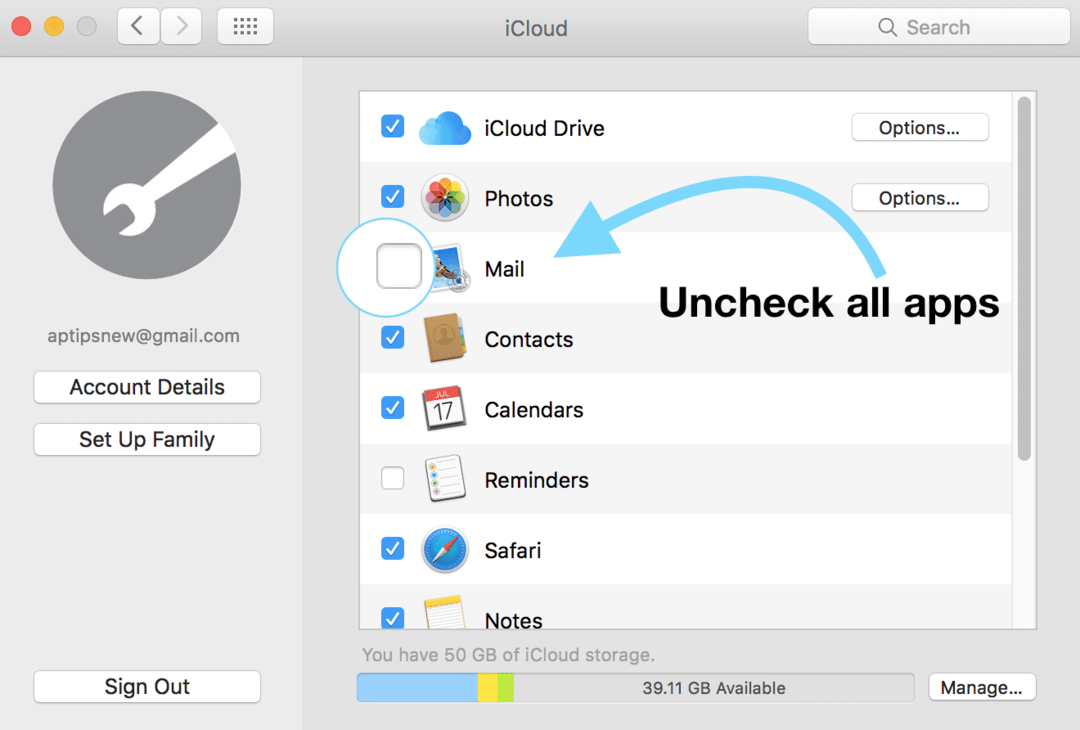
Dar neatsijunkite nuo „iCloud“. Prieš visiškai išjungdami „iCloud“, turėsime atsijungti dar keliose vietose.
Tada atjunkite „iCloud“ nuo programų
- Atidarykite „Facetime“.
- Eiti į Facetime > Parinktys
- Pasirinkite Nustatymai
- Spustelėkite Atsijungti
Turėsite atlikti tuos pačius veiksmus, kad atsijungtumėte nuo pranešimų, priminimų, kalendoriaus, „iTunes“, „App Store“, „Find My Mac“, „Back to My Mac“ ir „Mail“.
Dabar atsijunkite nuo „iCloud“.
- Eikite į sistemos nuostatas
- Pasirinkite Apple ID arba iCloud
- Pasirinkite Atsijungti
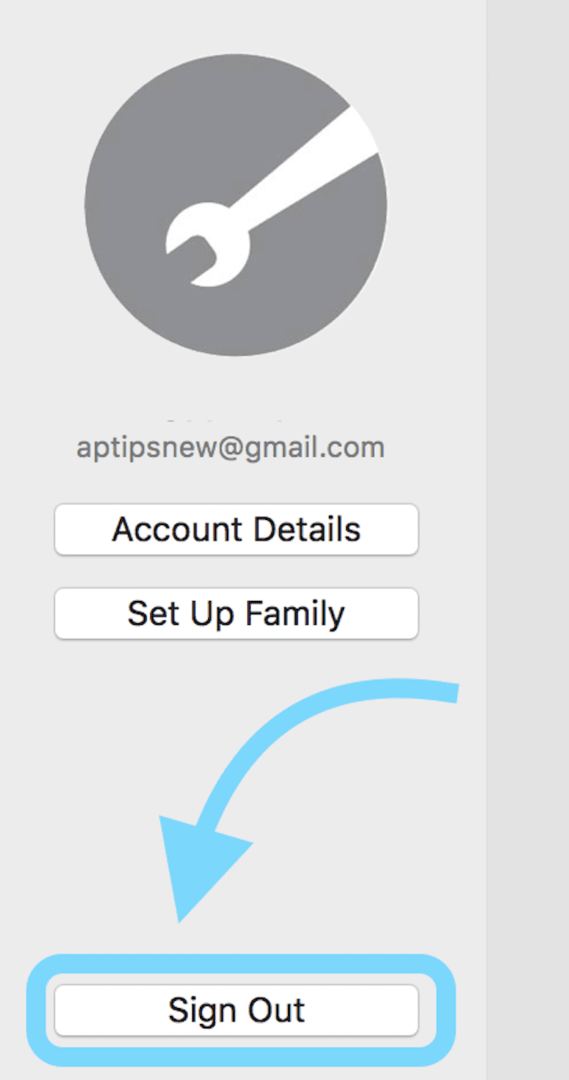
- Uždarykite sistemos nuostatas
- Iš naujo paleiskite kompiuterį
- Eikite į sistemos nuostatas
- Pasirinkite Apple ID arba iCloud
- Prisijunkite prie „iCloud“ naudodami „Apple ID“ ir slaptažodį
- Pasirinkite, kurias paslaugas norite sinchronizuoti su „iCloud“.
Skaitytojo patarimai
- Atidarykite telefoną, grįžkite prie nešiojamojo ar kompiuterio ir įveskite „iCloud“ slaptažodį. Savo telefone turėtumėte matyti 6 skaitmenų kodą. Jame sakoma kažkas panašaus į „įveskite savo iCloud slaptažodį ir šį 6 skaitmenų skaičių“. Taigi, šalia jo įveskite slaptažodį ir šį kodą, kurį gavote iš telefono
- Sustabdykite „Apple ID“ / „iCloud“ slaptažodžio klaidinimą atsijungę nuo „iCloud“, iš naujo paleiskite įrenginį ir vėl prisijungę prie „iCloud“ / „Apple ID“ įrenginio nustatymų meniu.
- Galiausiai pavyko patikrinti mano kredito kortelės informaciją, susietą su mano „Apple ID“.
- Radau, kad problema kilo iš mano „Mac“ ir „iCloud Keychain“. „Mac“ kompiuteryje prisijunkite prie „Keychain“ ir ieškokite kelių įrašų su tais pačiais prisijungimo duomenimis. Suradę ištrinkite dublikatą (-us) ir iš naujo paleiskite „Mac“. Tada dar kartą pabandykite „iDevice“.
- Išbandykite visišką atkūrimą, kad sustabdytumėte valandinį raginimą įvesti „Apple ID“ / „iCloud“ slaptažodį. Nepamirškite pirmiausia rankiniu būdu atsijungti nuo „FaceTime“ ir „iMessage“. Ir prieš ką nors darydami PIRMA padarykite atsarginę kopiją! Tada naudokite iTunes, kad atkurtumėte ir vėl prisijunkite prie atsarginės kopijos
Apvyniokite
Nesmagu, kai įstrigo „iCloud“ prisijungimo ciklo klaida! Tikimės, kad vienas iš aukščiau nurodytų veiksmų išsprendė jūsų problemą. Jei ne, gali reikėti sukurti atsarginę kopiją ir atkurti savo iPhone, iPad ar kitą iDevice. Peržiūrėkite mūsų straipsnius, kaip tai padaryti atsarginė kopija ir atkurti.
„Mac“ kompiuterių naudotojo paskyra gali būti sugadinta. Peržiūrėkite mūsų straipsnį, kaip tai padaryti pataisyti sugadintas vartotojų paskyras.
Praneškite mums komentaruose, jei turite kokių nors papildomų šios „iCloud“ prisijungimo ciklo klaidos pataisymų.
Susijęs: Papildomas atsarginės kopijos lygis jūsų iPad, iPhone ir iPod touch

Technologijų apsėstas nuo ankstyvo A/UX pasirodymo Apple sistemoje, Sudz (SK) yra atsakingas už AppleToolBox redakcinę kryptį. Jis įsikūręs Los Andžele, Kalifornijoje.
Sudz specializuojasi aprėpdama visus „macOS“ dalykus, per daugelį metų peržiūrėjusi daugybę OS X ir „macOS“ patobulinimų.
Ankstesniame gyvenime Sudzas dirbo padėdamas „Fortune 100“ įmonėms įgyvendinti technologijų ir verslo pertvarkos siekius.